随着双卡双待功能的普及,越来越多的人开始使用多张SIM卡,以便同时管理个人和工作号码。然而,当我们需要使用移动数据时,手机默认只能选择其中一张SIM卡作为默认的移动数据卡。本文将为大家介绍如何在手机上轻松切换SIM1和SIM2的默认移动数据设置,以便更灵活地管理网络连接。
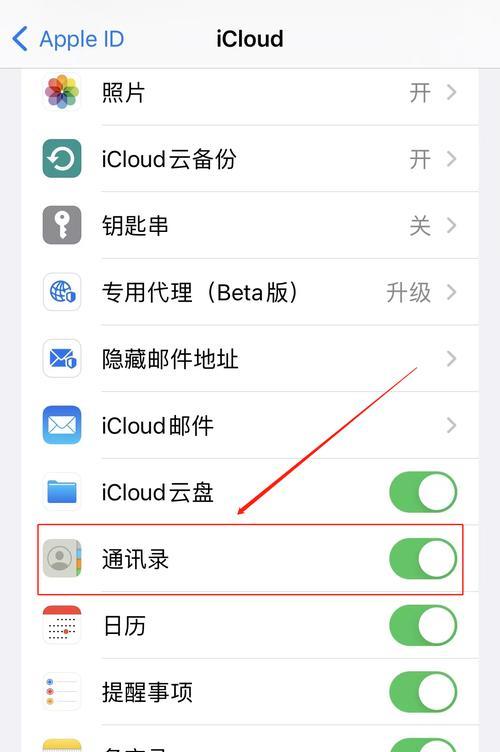
1.检查手机设置菜单中的"SIM卡管理"选项
在手机设置菜单中,找到"SIM卡管理"或类似的选项,点击进入该页面。
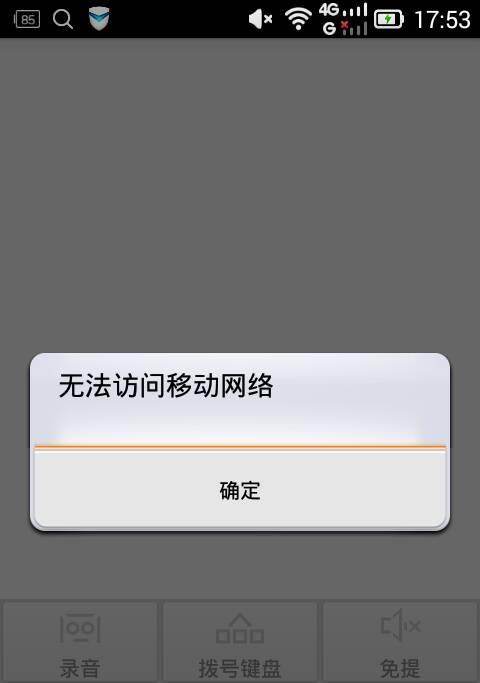
2.查看默认移动数据卡设置
在"SIM卡管理"页面中,查找并点击"默认移动数据卡"或类似的选项,以查看当前默认的移动数据卡。
3.切换默认移动数据卡
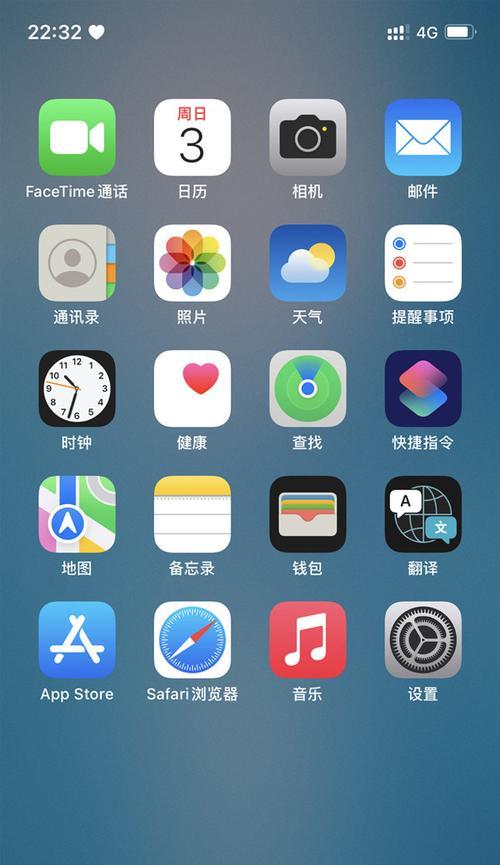
点击"默认移动数据卡"选项后,系统将显示可供选择的SIM卡列表。选择想要设置为默认移动数据卡的SIM卡。
4.确认设置
点击选中的SIM卡后面的确认按钮,系统将保存并应用新的默认移动数据设置。
5.重启手机
为了确保设置生效,建议重新启动手机。重启后,系统将自动连接上默认的移动数据SIM卡。
6.使用快捷方式切换
有些手机厂商提供了专门的快捷方式,以便快速切换默认移动数据卡。在桌面上长按空白处,选择"添加小部件"或类似的选项,然后找到并添加"切换SIM卡"快捷方式。
7.将快捷方式添加到通知栏
有些手机还允许将"切换SIM卡"快捷方式添加到通知栏中,方便随时切换默认移动数据卡。滑动下拉通知栏,点击编辑或设置按钮,找到并添加"切换SIM卡"快捷方式。
8.使用第三方应用
如果手机自带的设置中没有提供切换默认移动数据卡的选项,可以考虑使用第三方应用。在应用商店中搜索"切换SIM卡"或类似的关键字,下载并安装合适的应用程序。
9.设置联网优先级
一些手机还允许用户为不同的SIM卡设置联网优先级。在"SIM卡管理"或类似的选项中,找到"联网优先级"设置,选择想要优先连接的SIM卡。
10.使用快捷指令
某些手机品牌的用户还可以使用快捷指令来切换默认移动数据卡。在"设置"中找到"快捷指令"或类似的选项,创建一个包含切换移动数据卡设置的指令,并将其添加到桌面或快捷方式。
11.设置双卡流量监控
为了更好地管理双卡流量使用情况,一些手机还提供了双卡流量监控功能。在"SIM卡管理"或类似的选项中,找到"流量监控"设置,开启并设置相应的流量警告和限制。
12.切换移动数据类型
有时候,我们可能需要切换不同的移动数据类型,比如从3G切换到4G。在手机设置菜单中,找到"移动网络"或类似的选项,选择目标SIM卡,然后切换所需的移动数据类型。
13.启用双卡数据漫游
如果你经常在国外旅行,可以考虑启用双卡数据漫游功能。在手机设置菜单中,找到"移动网络"或类似的选项,选择目标SIM卡,然后启用数据漫游。
14.更新手机系统
有时候,切换默认移动数据卡的功能可能会因为手机系统的问题而受限。为了获得更好的使用体验,建议及时更新手机系统,以修复可能存在的问题。
15.寻求厂商支持
如果以上方法都无法解决问题,或者你有特定的需求,可以联系手机厂商的客服支持团队,寻求他们的帮助和建议。
通过以上简单的设置和操作,我们可以轻松切换手机的默认移动数据设置,实现灵活管理不同SIM卡的网络连接。无论是个人用户还是商务人士,都能够更好地利用双卡双待功能,提高工作和生活的便利性。记住,根据自己的需求和手机品牌的不同,选择适合自己的切换方法,并随时调整设置以满足个性化的需求。
标签: #切换手机移动数据

